Twirl Ini Bisa Di gunakan Untuk Membuat Efek Riak Air, Tapi Kali ini Saya Akan Mencoba Menggabungkan Efek Twirl Ini Dengan Gradient, Dan Hasilnya Wallpaper Berwarna,
Langkah Pertama Buka Program Adobe Photoshop Versi Berapa Saja,
2. Buat Dokumen Baru, Klik File > New
3. Buat Gradient Dengan KLik Gradient Tool, Setelah Itu Klik Dari Bawah Dan Seret Ke Atas Document
4. Klik Menu FILTER > DISTORT > WAVE
Setelah Itu Akan Muncul Kotak Dialog Wave, Set Seperti Gambar Dan Klik Ok.
Dan Hasilnya Akan Seperti Ini,
5. Klik Menu FILTER > DISTORT > POLAR COORDINATES
Setelah Muncul Kotk Dialog Polar Coordinates, Klik OK
Hasilnya Akan Seperti
6. Klik Menu FILTER > DISTORT > TWIRL, Atur Angle Nya 150 Derajat Lalu Klik OK.
Hasilnya
7. Klik Icon Yang Telah Saya Beri Lingkaran Warna Merah Pada Gambar Di Bawah, Lalu Klik Gradient.
Akan muncul Kotak Dialog Gradient Fiil, Style Pilih Agle Klik Pada Gradient Yang Telah Saya Lingkari Merah.
Setelah Itu Akan Muncul Kotak Dialog Gradient Editor.Set Seperti Gambar Dan Klik OK Untuk Keluar Dari Gradient Editor, Lalu Klik OK Untuk Keluar Dari Gradient Fill.
Hasinya.
Tahap Terakhir Adalah Mengubah Ke OVERLAY
Dan Jadilah Walpaper Dengan Efek Twirl,
Terima Kasih
Langkah Pertama Buka Program Adobe Photoshop Versi Berapa Saja,
2. Buat Dokumen Baru, Klik File > New
3. Buat Gradient Dengan KLik Gradient Tool, Setelah Itu Klik Dari Bawah Dan Seret Ke Atas Document
4. Klik Menu FILTER > DISTORT > WAVE
Setelah Itu Akan Muncul Kotak Dialog Wave, Set Seperti Gambar Dan Klik Ok.
Dan Hasilnya Akan Seperti Ini,
5. Klik Menu FILTER > DISTORT > POLAR COORDINATES
Setelah Muncul Kotk Dialog Polar Coordinates, Klik OK
Hasilnya Akan Seperti
6. Klik Menu FILTER > DISTORT > TWIRL, Atur Angle Nya 150 Derajat Lalu Klik OK.
Hasilnya
7. Klik Icon Yang Telah Saya Beri Lingkaran Warna Merah Pada Gambar Di Bawah, Lalu Klik Gradient.
Akan muncul Kotak Dialog Gradient Fiil, Style Pilih Agle Klik Pada Gradient Yang Telah Saya Lingkari Merah.
Setelah Itu Akan Muncul Kotak Dialog Gradient Editor.Set Seperti Gambar Dan Klik OK Untuk Keluar Dari Gradient Editor, Lalu Klik OK Untuk Keluar Dari Gradient Fill.
Hasinya.
Tahap Terakhir Adalah Mengubah Ke OVERLAY
Dan Jadilah Walpaper Dengan Efek Twirl,
Terima Kasih
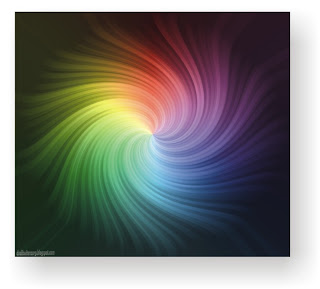





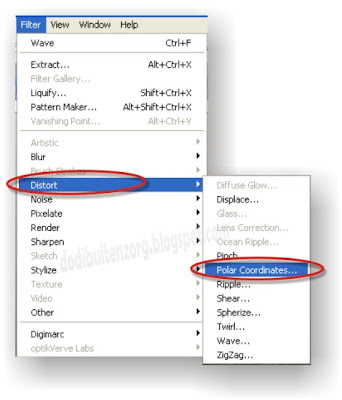









keren nih buat background
BalasHapuskeren bang :D
BalasHapus@juragan And Sirau Terima Kasih Atas Kunjungan Dan Comentnya,
BalasHapus